В этом уроке мы будем учиться изменять цвет фона на фотографии.
Эффект будет отлично смотреться, если фото сделано в помещении, причем фон более-менее ровный и светлый.
Шаг 1:
Выберите фото.

В качестве основного цвета установите, например, темно-красный (bd0000), но вы естественно можете подобрать цвет фона для своего фото индивидуально.

Шаг 2:
Создайте новый слой - нажмите CTRL + SHIFT + N
Шаг 3:
Выберите инструмент кисть
Итак, начиная с этого момента вам нужно быть предельно аккуратным. Так как вам предстоит закрасить весь фон на фото. Будьте осторожны в зоне волос, постоянно играйте с настройками размера кисти.
Если вдруг помарка, помните, что у вас есть Ластик
Вот так будет выглядеть ваше изображение:

Шаг 4:
Слою с цветным фоном мы сейчас будем менять режимы наложения:
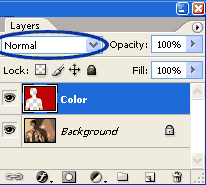
Пробегитесь по всем режимам, что-нибудь вам обязательно понравится.
Вот несколько примеров:
Multiply - Умножение:

Lighten - Замена светлым:

Overlay - Перекрытие:

Saturation - Насыщенность:

(Если вы хотите узнать немного больше о режимах наложения слоев, то читайте эту статью).
Успех ваших экспериментов будет зависеть от цвета, который вы выбрали, освещения на оригинальной фотографии, а также от его качества.
Шаг 5:
Если вам не понравился тот цвет, который вы использовали, или вы хотите еще немного поиграть с ним, то откройте палитру Hue/Saturation (Цвет/насыщенность) - можно нажать CTRL + U. А там водите туда-сюда ползунками, пока цвет вас наконец не устроит.

Шаг 6:
Если вы хотите, чтобы фотография смотрелась реалистичнее на новом фоне, то слейте для начала слои (нажмите SHIFT + CTRL + E)
Затем откройте палитру "Баланс цветов" из меню Image - Adjustments (Изображение - Коррекция) или просто нажмите CTRL + B
Там измените настройки на свой вкус. Вы можете добавить больше теней, больше цвета или света и т.д.

И вот наконец ГОТОВО!
Помните, что замене цвета поддается не только фон, но и другие части изображения, например, галстук!
Фотошопьте с удовольствием!


